Dalam tutorial ini, kami akan membahas tentang kemungkinan fon dan teks di Canva. Canva adalah alat desain yang kuat yang membantu Anda membuat grafik yang menarik. Baik Anda ingin mendesain teks yang mencolok atau daftar belanja, pemilihan fon dan pembuatan teks yang tepat sangat penting untuk efek visual. Di bagian selanjutnya, Anda akan belajar cara memasukkan, mengedit, dan menyesuaikan teks sesuai kebutuhan Anda.
Pengetahuan Utama
- Canva menyediakan berbagai jenis font dan template.
- Anda dapat menyesuaikan ukuran, warna, dan jenis font secara individual.
- Penyusunan teks dan format daftar adalah alat penting dalam pembuatan teks.
Panduan Langkah demi Langkah
Langkah 1: Mengakses Alat Teks
Untuk mulai bekerja pada teks Anda, buka area "Teks" di bilah sisi kiri. Di sini Anda akan menemukan berbagai template teks yang akan memudahkan Anda untuk memulai. Anda dapat menambahkan judul, subjudul, dan teks berjalan.
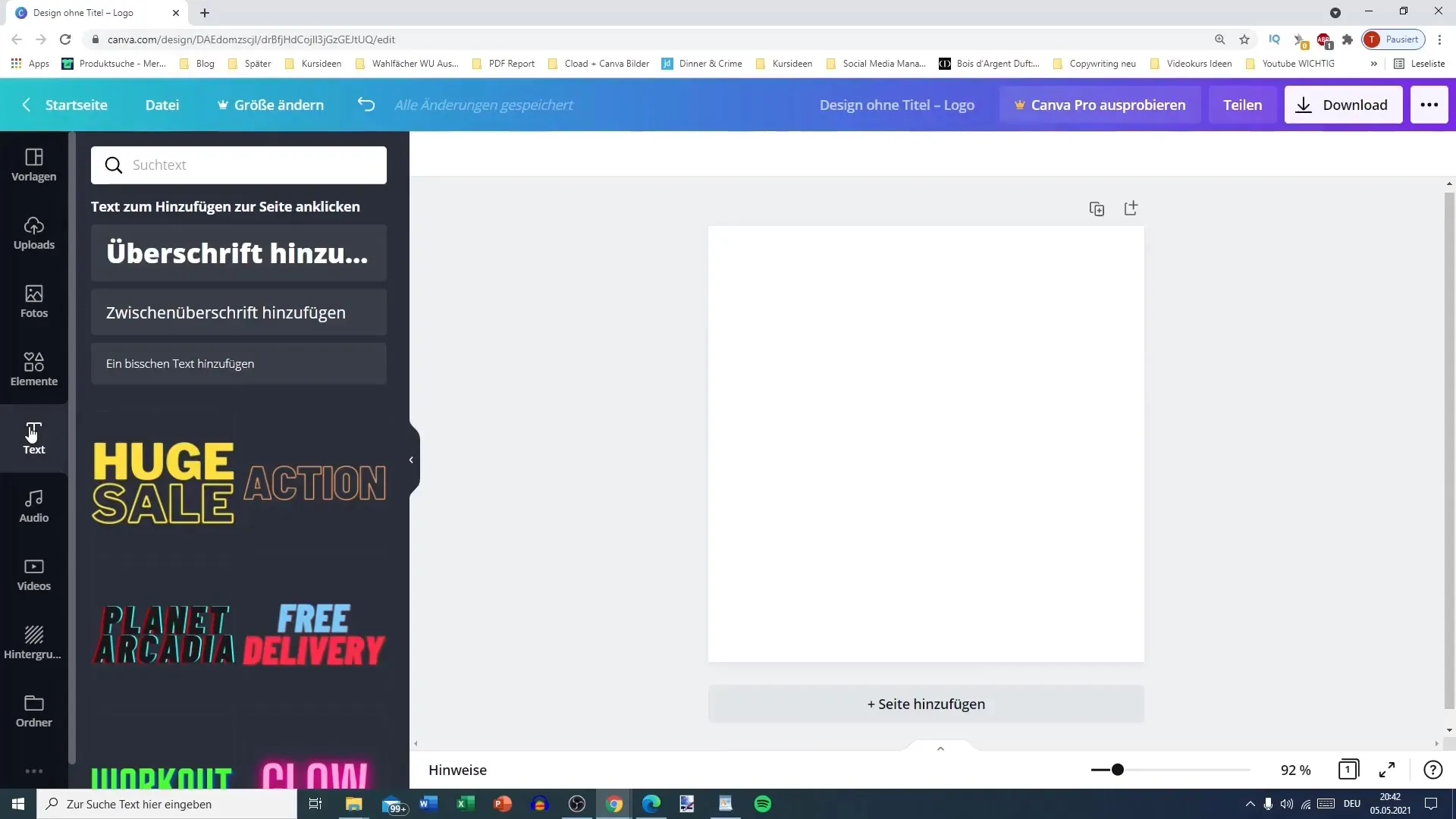
Langkah 2: Memilih Template
Pilih salah satu template yang ditampilkan. Misalnya, jika Anda ingin menggunakan judul yang lebih besar, klik untuk memasukkannya ke desain Anda. Anda kemudian dapat memasukkan teks ganda dan mengedit sesuai keinginan.
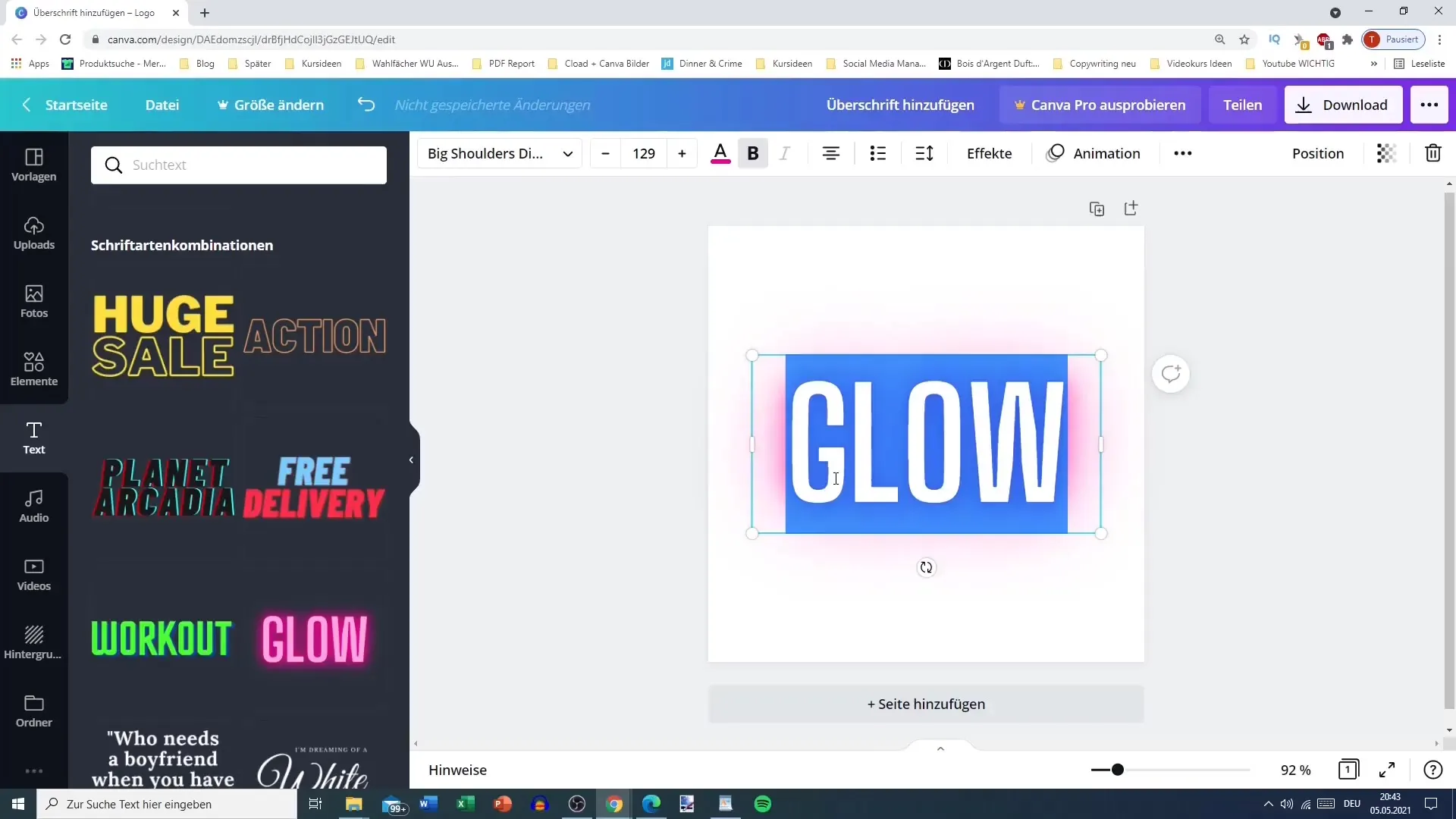
Langkah 3: Menyesuaikan Teks
Saat teks Anda dimasukkan ke dalam desain, Anda dapat menyesuaikannya. Di Canva, Anda dapat dengan mudah mengubah ukuran teks. Klik pada teks dan tarik sudutnya untuk mengubah lebar, atau gunakan opsi di bagian atas menu untuk memberikan pengukuran poin yang tepat.
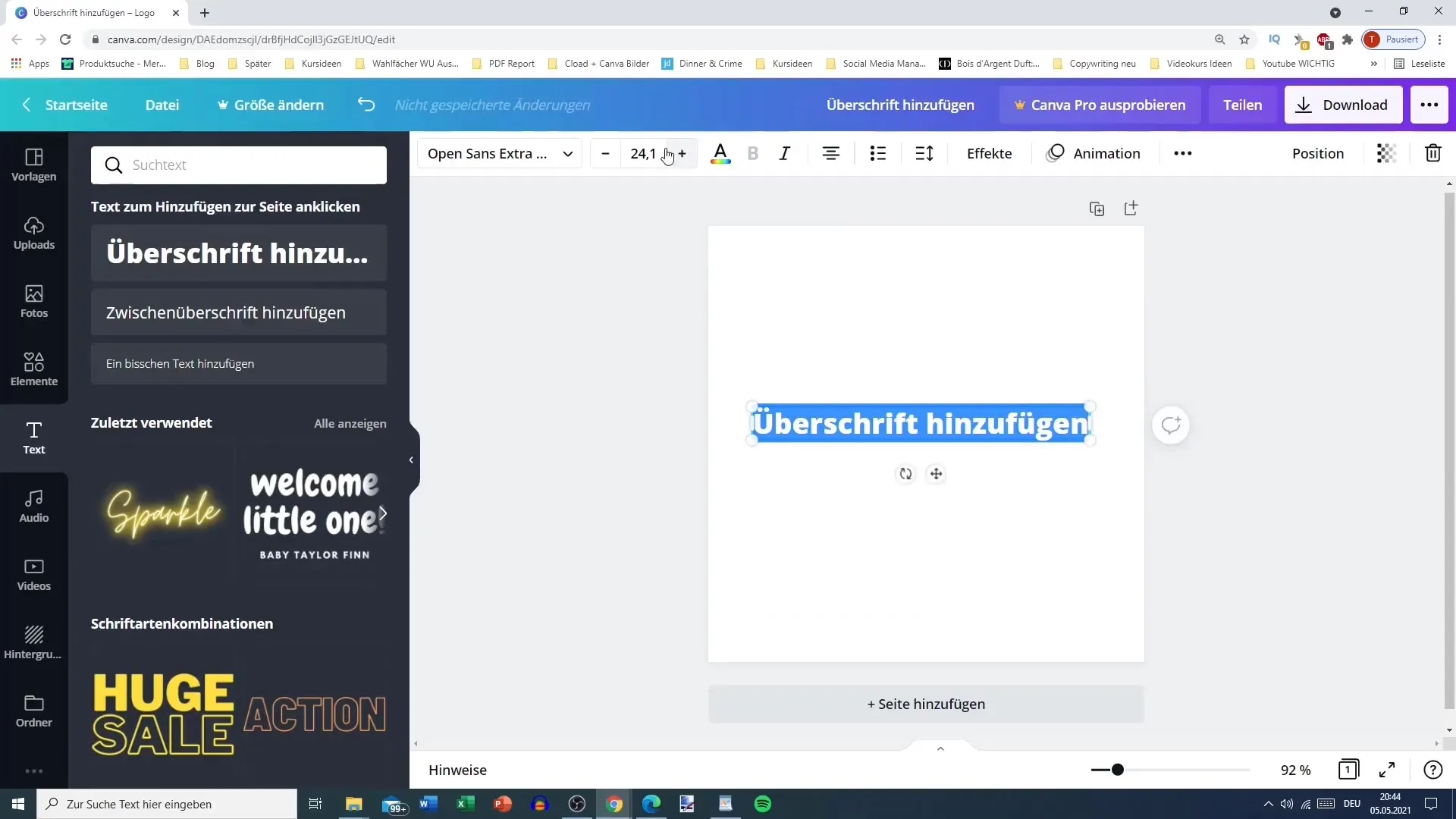
Langkah 4: Mengganti Font
Untuk mengubah font, klik pada menu drop-down untuk font di bagian atas baris pengeditan. Anda akan melihat berbagai pilihan font, termasuk opsi premium. Pilih font yang paling cocok dengan desain Anda.
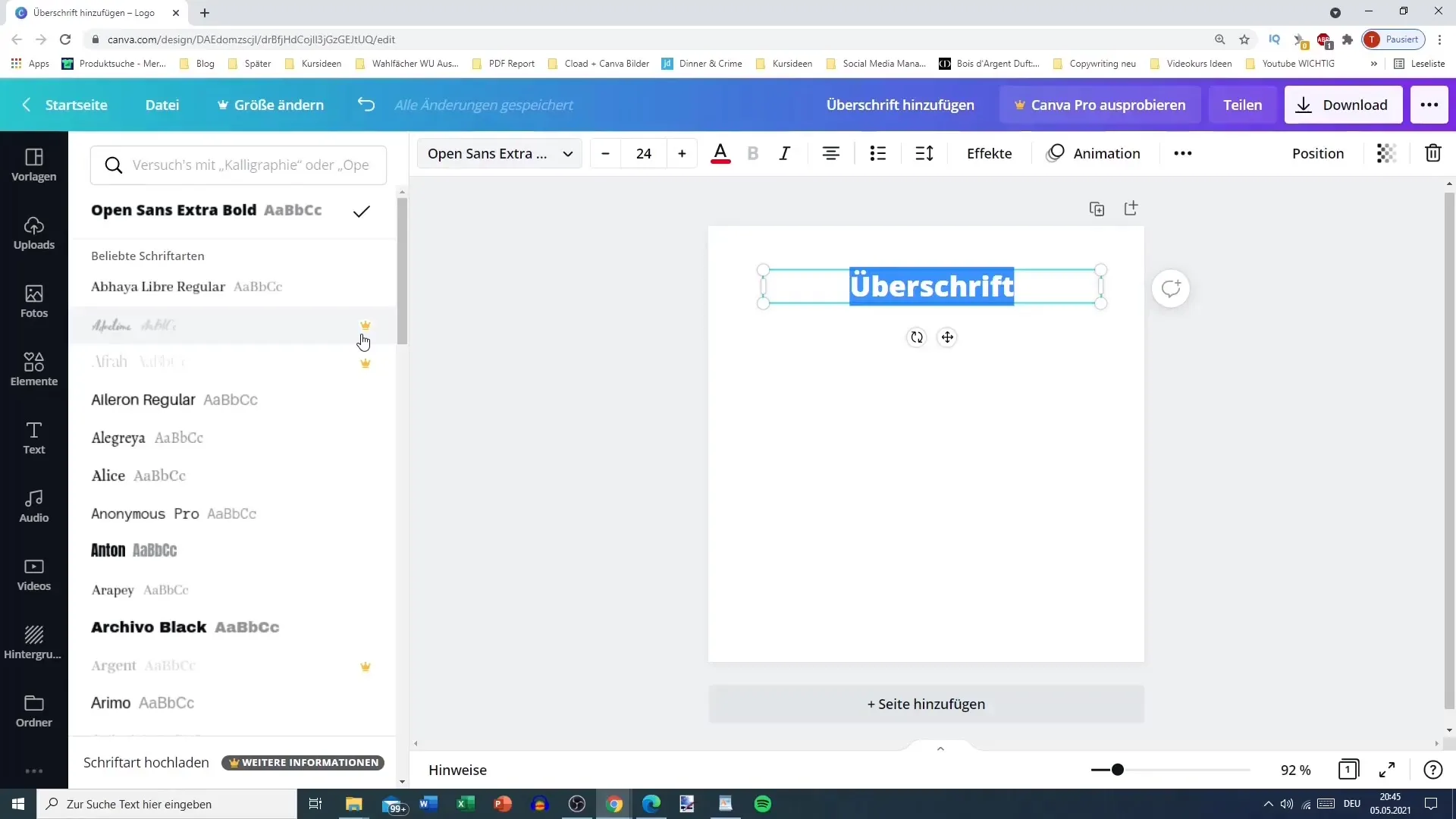
Langkah 5: Format Teks
Anda dapat memformat teks Anda dengan membuatnya tebal, miring, atau bergaris bawah. Hal ini dilakukan melalui tombol-tombol di baris pengeditan. Pastikan Anda memilih format yang tepat untuk menyampaikan pesan Anda dengan jelas.
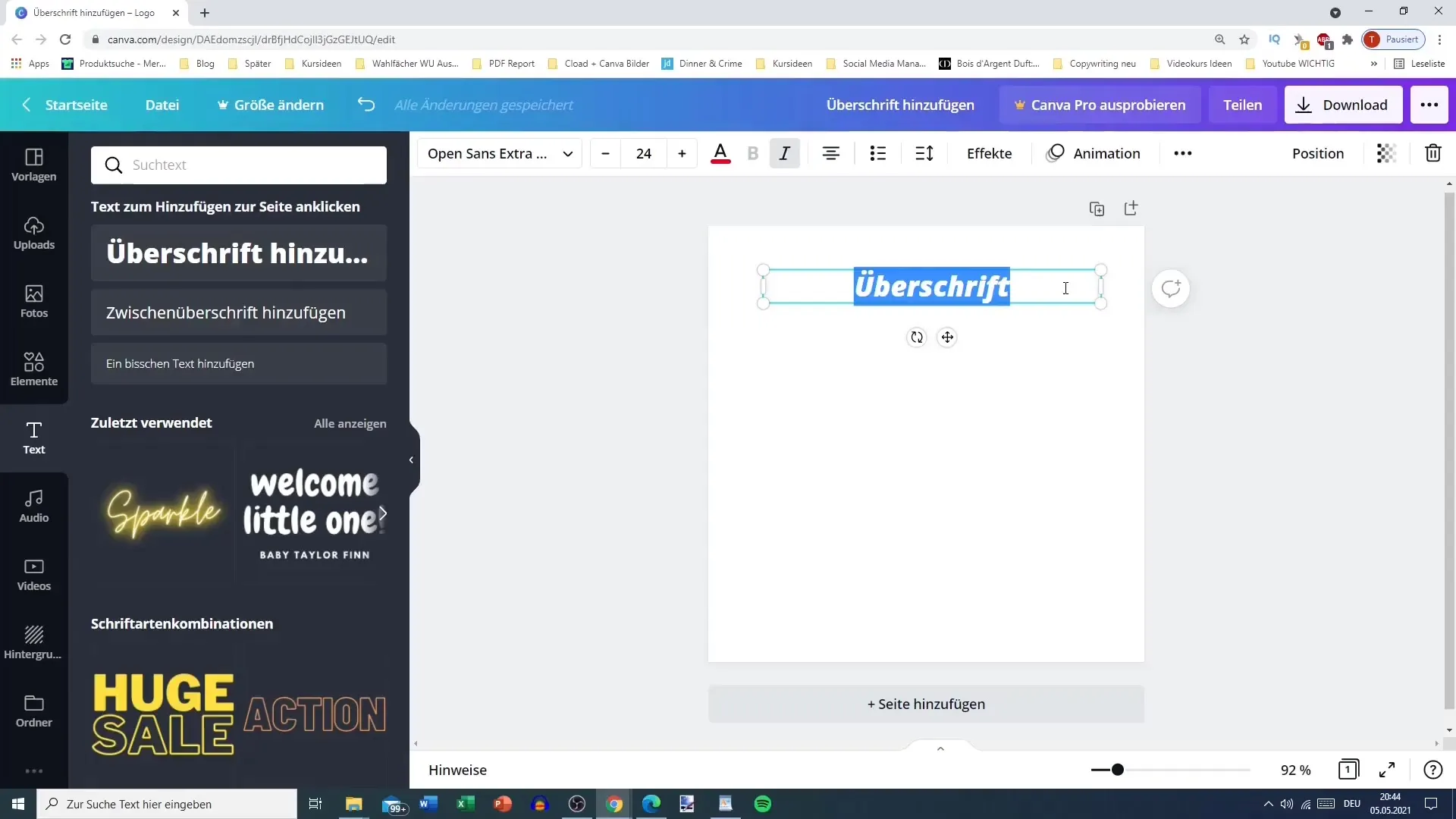
Langkah 6: Poin dan Daftar
Jika Anda ingin membuat daftar, sorot teks dan pilih opsi poin subpusat. Anda dapat memilih antara daftar poin atau daftar numerik. Ini akan membantu mengorganisir dan membuat teks lebih mudah dipahami.
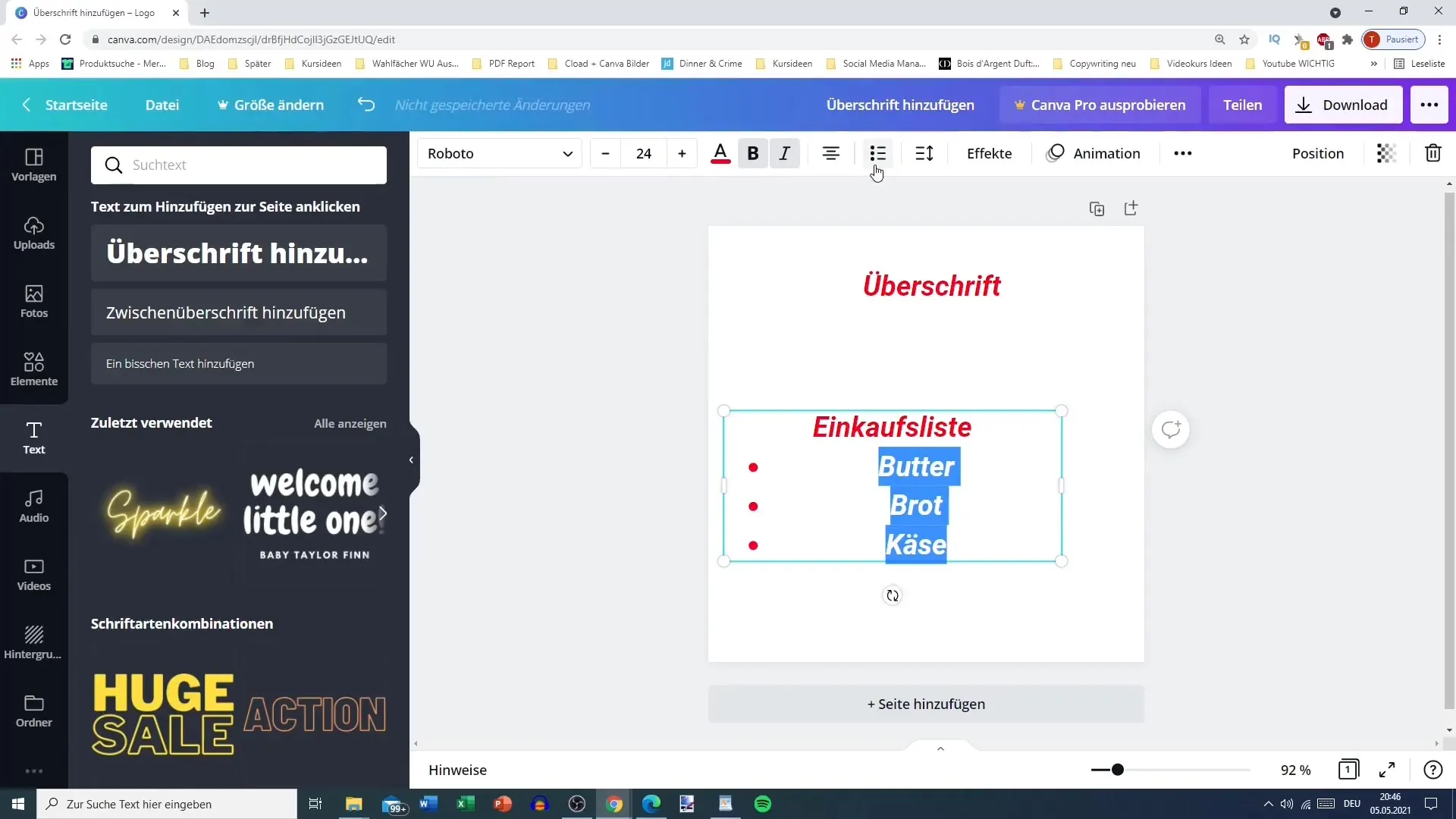
Langkah 7: Menyesuaikan Penyusunan Teks
Penyusunan teks penting untuk tampilan keseluruhan. Anda dapat memilih antara penjajaran kiri, tengah, dan kanan. Pastikan penyusunan ini sesuai dengan desain Anda.
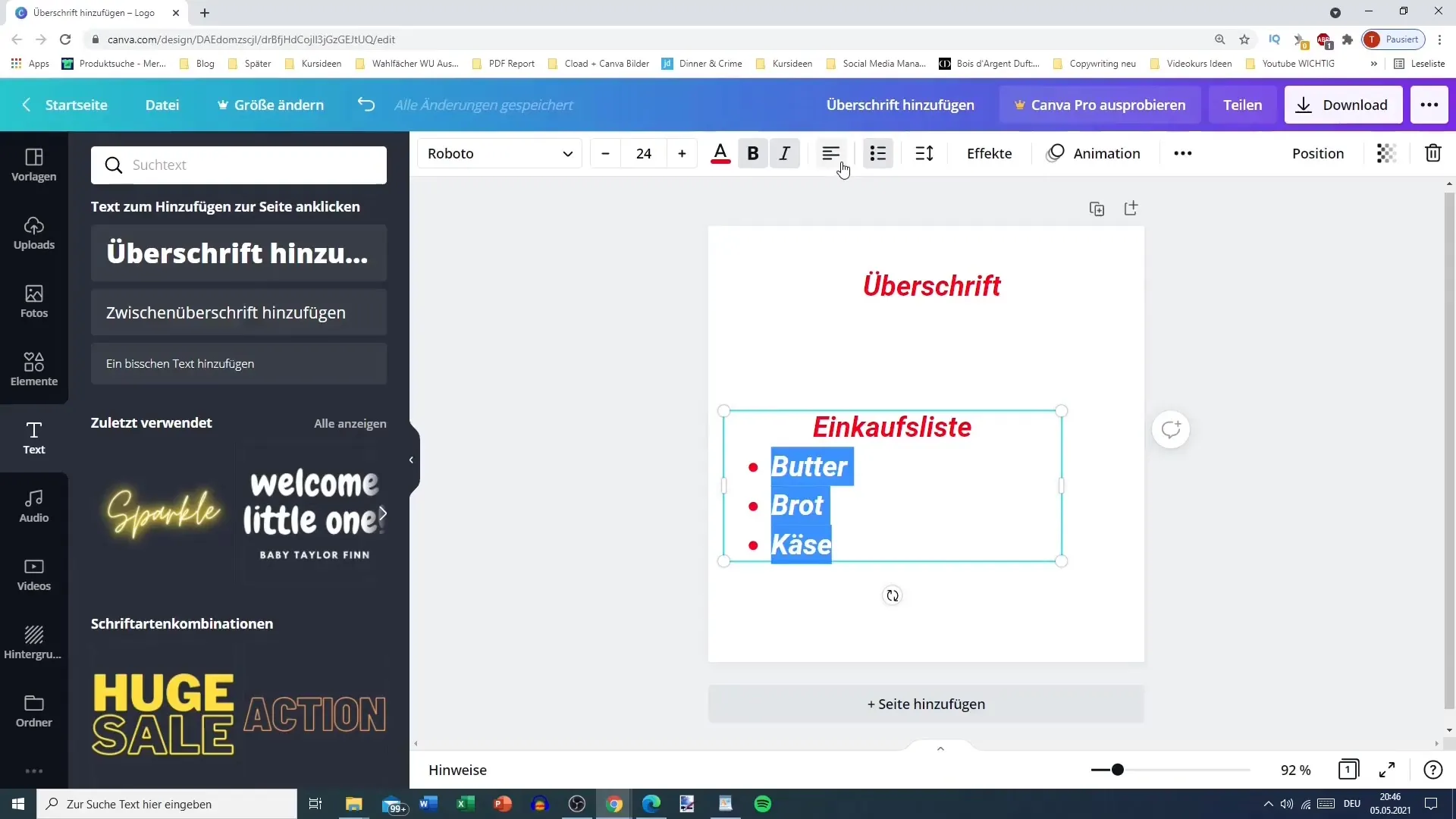
Langkah 8: Jarak dan Tata Letak
Untuk mengoptimalkan tata letak, Anda dapat menyesuaikan jarak antar huruf dan baris. Jarak lebih besar memberikan lebih banyak kejelasan, sementara jarak yang lebih ketat memberikan tampilan yang lebih padat. Cobalah berbagai pengaturan untuk menemukan yang terbaik untuk desain Anda.
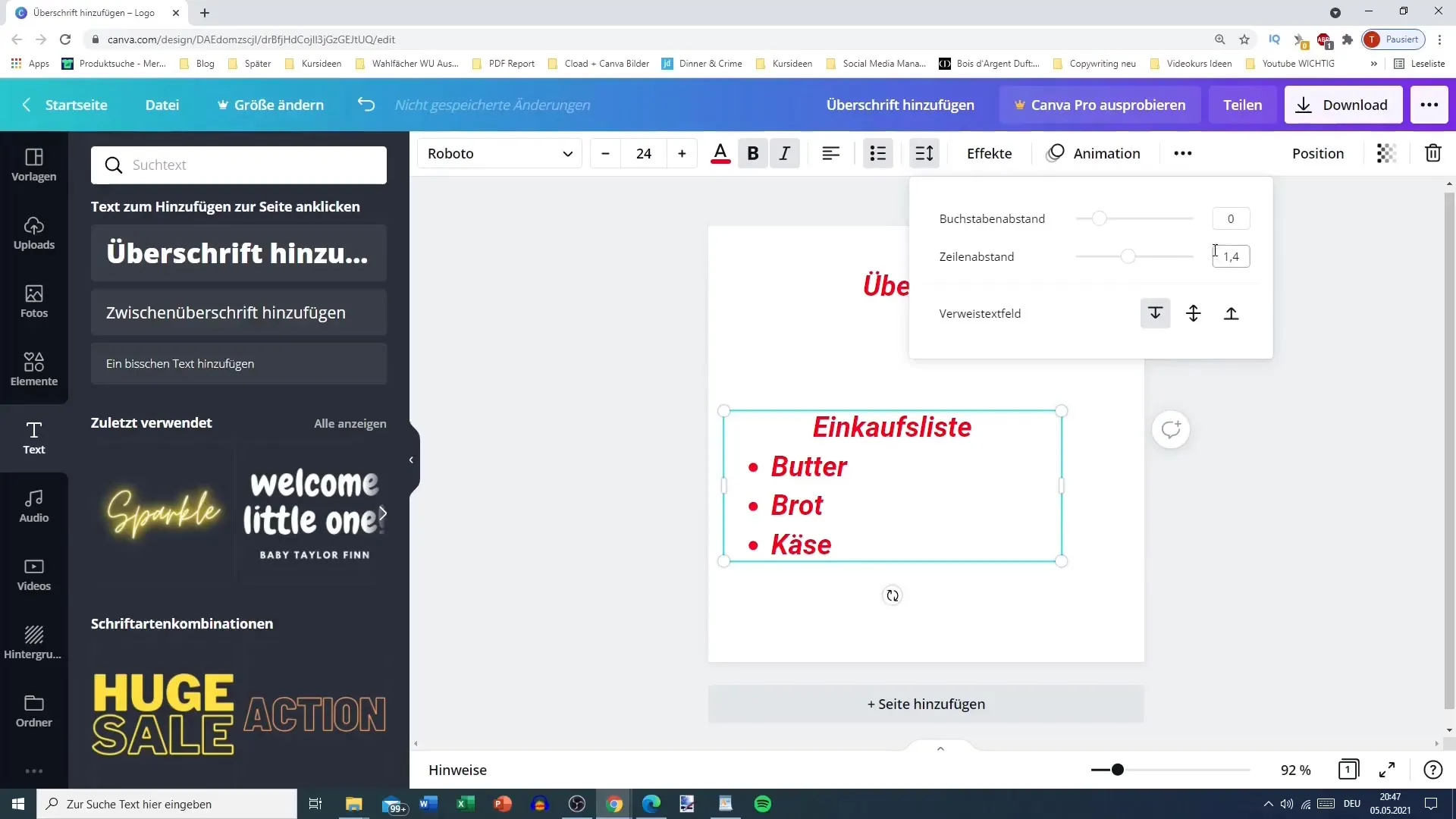
Langkah 9: Menambahkan Efek
Manfaatkan kemungkinan efek untuk menyoroti teks Anda. Pilihan efek meliputi huruf besar, garis bawah, atau efek khusus yang memberikan dinamisitas pada teks Anda. Ini juga dapat ditemukan di area pengeditan.
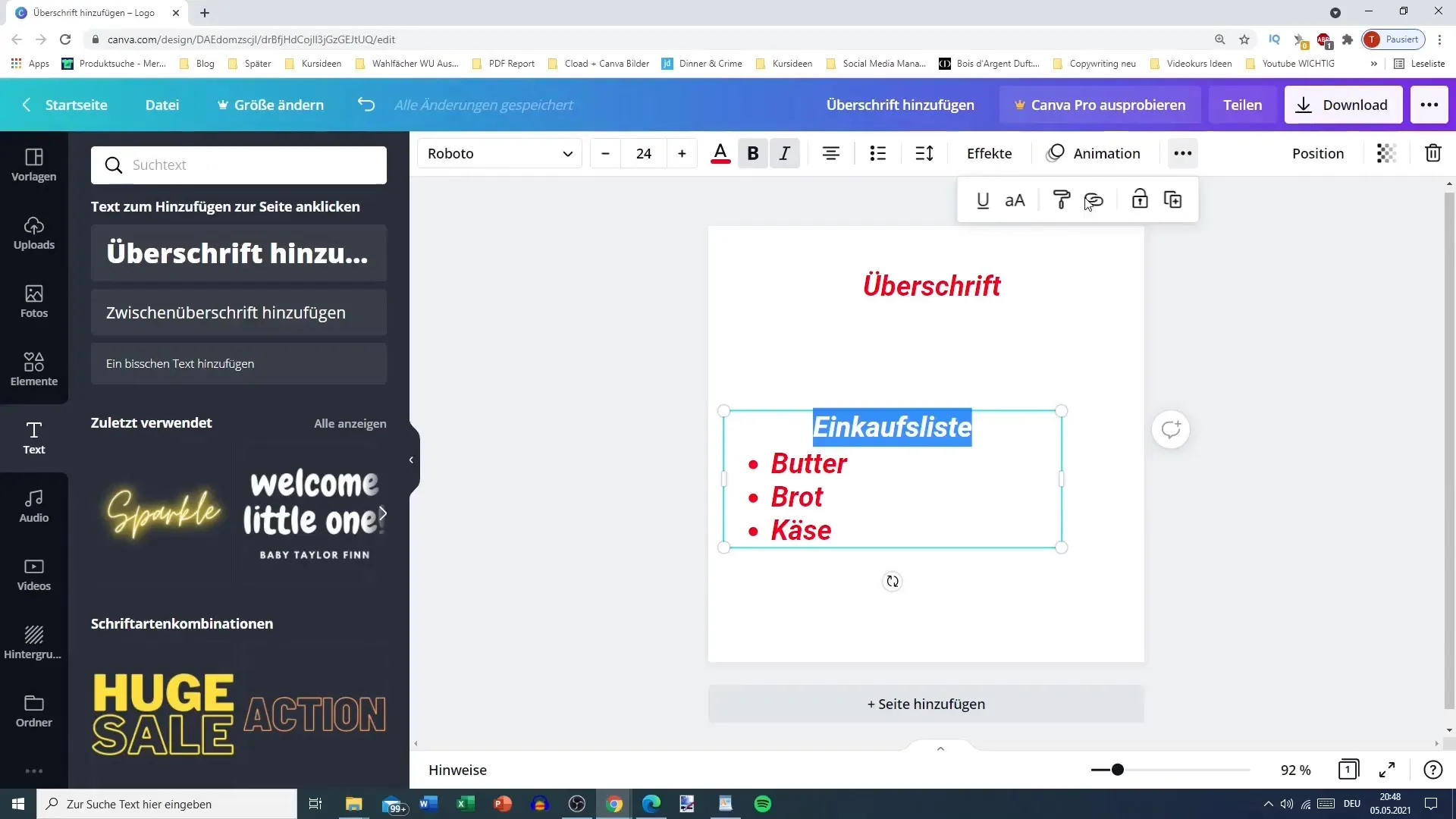
Langkah 10: Penyelesaian dan Ekspor
Saat kamu puas dengan desainmu, simpan dan ekspor proyekmu. Canva menyediakan berbagai format untuk memastikan desainmu tetap sesuai dengan yang kamu rencanakan.
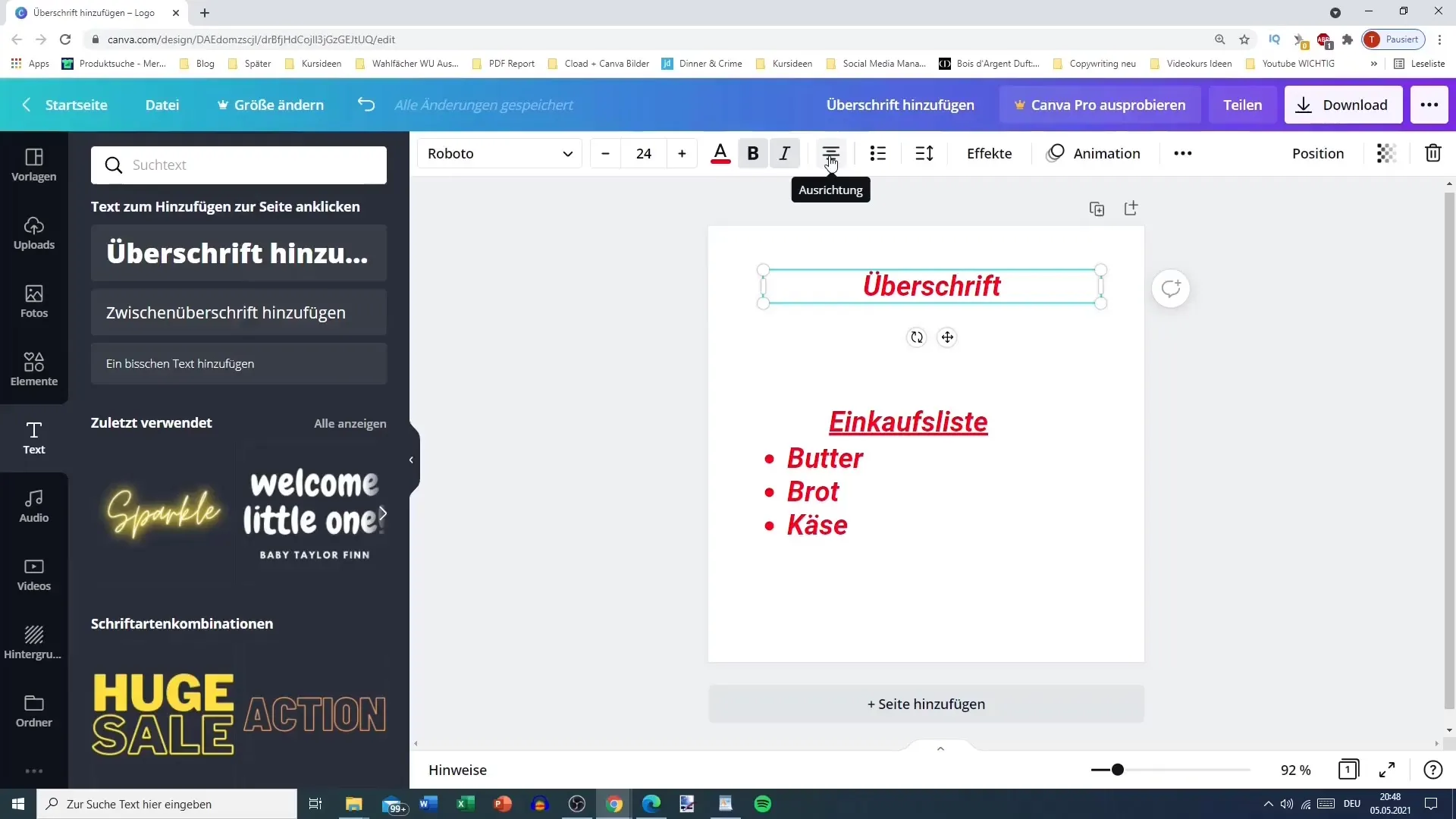
Ringkasan
Pada tutorial ini, kamu belajar cara menambahkan, menyesuaikan, dan memformat teks di Canva. Dengan template dan opsi format yang tersedia, kamu dapat membuat desain menarik yang efektif menyampaikan pesanmu.
Pertanyaan Umum
Bagaimana cara menambahkan font baru di Canva?Kamu dapat menambahkan font baru dengan menggunakan langganan Canva Pro dan mengunggah font sendiri.
Dapatkah saya mengubah ukuran teks saya?Ya, ukuran teks dapat diubah melalui pengaturan yang sesuai dalam bilah pengeditan.
Apakah di Canva juga ada font gratis?Ya, Canva menyediakan banyak font gratis yang dapat kamu gunakan dalam desainmu.


